Programtillegg
En løsning brukes til å pakke og distribuere plugin-moduler og egendefinerte arbeidsflytaktiviteter til andre miljøer. Rekkefølgen nedenfor definerer for eksempel en forenklet utviklings- og distribusjonssekvens.
Opprett en egendefinert utgiver og uadministrert løsning i utviklingsmiljøet.
Skriv én eller flere plugin-moduler eller egendefinerte arbeidsflytaktiviteter.
Registrer plugin-modulene eller egendefinerte arbeidsflytaktiviteter i den uadministrerte løsningen du opprettet i trinn 1.
Eksporter den uadministrerte løsningen som en administrert løsning.
Importer den administrerte løsningen i et annet miljø (test eller produksjon).
I den virkelige verden kan du feilsøke koden i testmiljøet, gå tilbake og oppdatere den uadministrerte løsningen med den reviderte koden og eksportere til en administrert løsning. Langs veien bruker du revisjonskontroll til å administrere kodeoppdateringer og løsningsversjoner. Hvis du vil ha mer informasjon om revisjonskontroll og versjonskontroll for løsninger, kan du se Kildekontroll.
Når du planlegger løsningsutformingen, må du vurdere om du vil plassere den egendefinerte koden og andre tilpassinger (tilpassede enheter, skjemaer, visninger og så videre) i samme løsning, eller om du skal dele opp disse tilpassingene mellom flere løsninger, der én løsning inneholder den egendefinerte koden og en annen løsning inneholder de andre tilpassingene (tilpassede enheter, skjemaer, visninger og så videre).
Tips
Start med en tilpasset utgiver og uadministrert løsning, og utvikle og test plugin-modulen eller den egendefinerte arbeidsflytaktiviteten i den løsningen. Vi anbefaler å utvikle en plugin-modul eller tilpasset arbeidsflytaktivitet i standardløsningen og deretter legge den til i en tilpasset løsning.
Registrere en plugin-modul eller en tilpasset arbeidsflytaktivitet i en egendefinert uadministrert løsning
Når du har opprettet en egendefinert utgiver og en uadministrert løsning, og har skrevet den egendefinerte koden, er du klar til å registrere koden i den uadministrerte løsningen og begynne testingen.
Registrere en egendefinert arbeidsflytaktivitetssamling
Hvis du vil distribuere en egendefinert arbeidsflytaktivitet i en løsning, må du legge til den registrerte samlingen som inneholder den, i en uadministrert løsning. Først registrerer du den egendefinerte arbeidsflytsamlingen, og deretter legger du til samlingen i en løsning ved å følge disse trinnene.
Opprett en ny løsning i Power Apps oppretterportal, eller bruk en eksisterende løsning. Hvis du vil opprette en ny løsning, velger du Løsninger>Ny løsning, og deretter angir du den nødvendige informasjonen for løsningen.
Når Løsninger er valgt i den ventre navigasjonsruten, velger du løsningsnavnet i listen, og deretter velger du Legg til eksisterende>Annet>Samling av plugin-moduler.
Søk etter den kompilerte egendefinerte arbeidsflytsamlingen etter navn.
Velg samlingen av egendefinerte arbeidsflytaktiviteter, og velg deretter Legg til.
Registrere en plugin-modulsamling og et trinn
Fremgangsmåten for å registrere en plugin-modul ligner på å registrere en egendefinert arbeidsflytaktivitetssamling, bortsett fra at du må registrere ett eller flere trinn som identifiserer betingelsene som plugin-modulen skal utføres under, av Microsoft Dataverse.
Begynn med å følge disse instruksjonene for å registrere en plugin-modul og et trinn ved hjelp av registreringsverktøyet for plugin-moduler. Nå skal vi opprette en løsning og deretter legge til plugin-modulsamlingen og trinnet i løsningen ved hjelp av det moderne grensesnittet for opprettere. Eksemplet på oppfølging av registrering av plugin-modul og trinn vi skal bruke, vises i følgende illustrasjon.
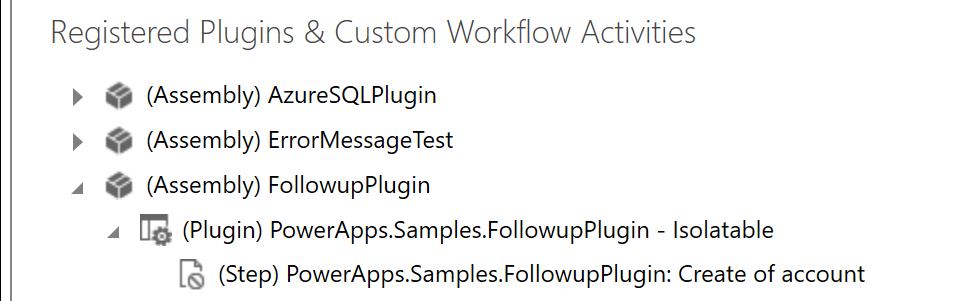
La oss komme i gang med å legge til disse komponentene i løsningen.
Opprett en ny løsning i Power Apps oppretterportal, eller bruk en eksisterende løsning. Hvis du vil opprette en ny løsning, velger du Løsninger>Ny løsning, og deretter angir du den nødvendige informasjonen for løsningen.
Når Løsninger er valgt i det ventre navigasjonspanelet, velger du løsningsnavnet i listen, og deretter velger du Legg til eksisterende>Annet>Samling av plugin-moduler.
Søk etter den kompilerte plugin-modulsamlingen etter navn.
Velg plugin-modulsamlingen, og velg deretter Legg til.
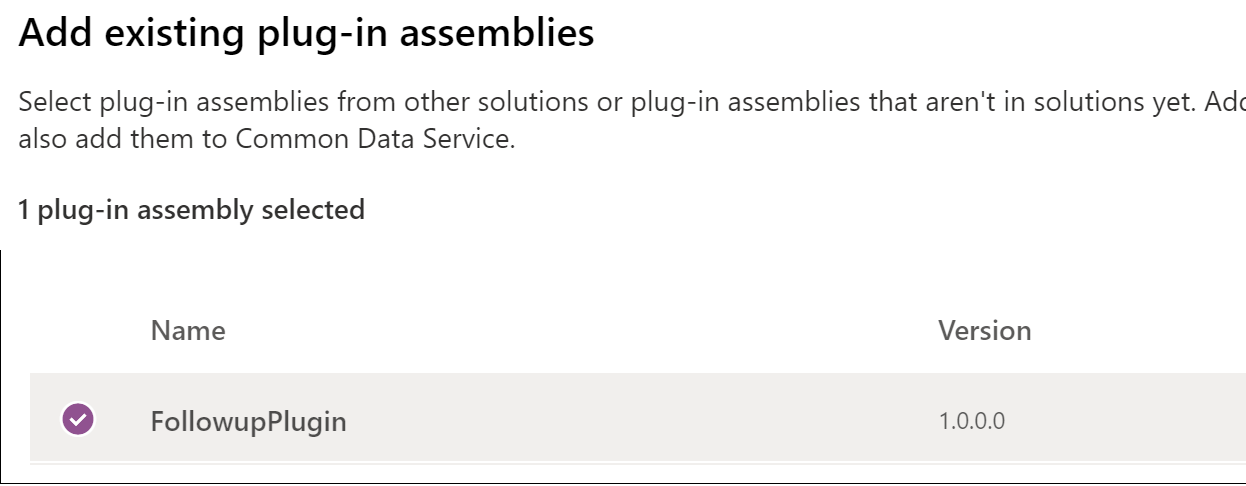
Legg til et trinn i løsningen ved å velge Legg til eksisterende>Annet>Plugin-modultrinn.
Tips
I registreringsverktøyet for plugin-moduler kalles et trinn for et trinn. I det klassiske grensesnittet Løsningsutforsker kalles et trinn for et behandlingstrinn for SDK-melding. I det moderne grensesnittet for opprettere kalles et trinn for et Programtilleggstrinn.
Søk etter det registrerte trinnet, velg det, og velg deretter Legg til.
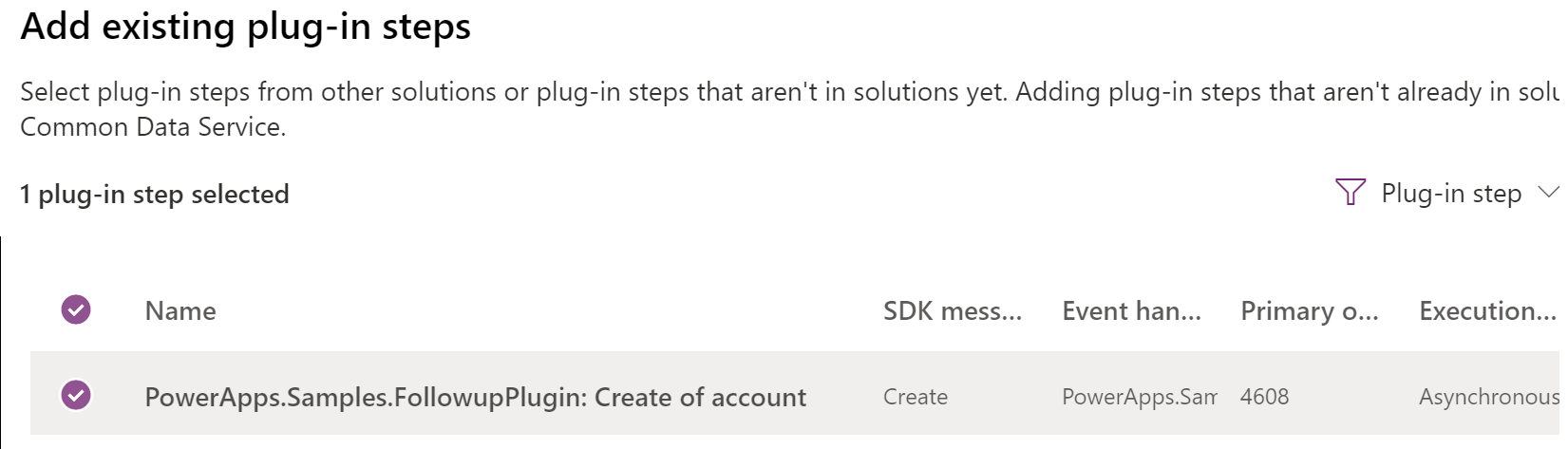
Den resulterende løsningen med de to komponentene vises i illustrasjonen nedenfor.
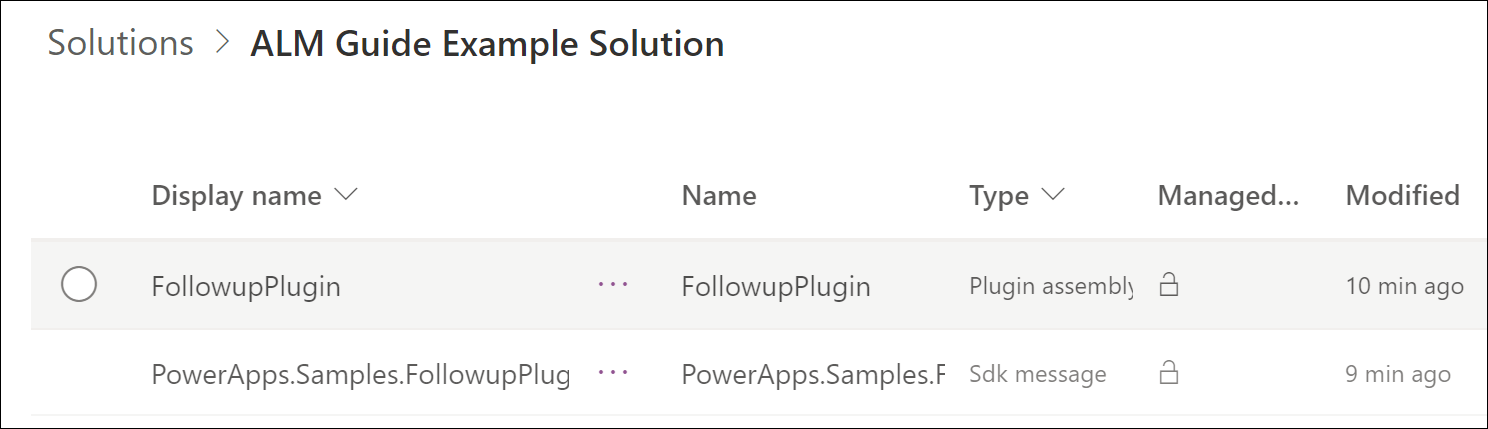
Det er mulig å legge til trinnet i løsningen før (eller uten) å legge til den relaterte plugin-modulsamlingen. Hvis du vil legge til samlingen, velger du alternativmenyen (...) ved siden av navnet på trinnet i plugin-modulen, velg Legg til nødvendige komponenter, og velg deretter OK. Dette legger automatisk til den relaterte plugin-modulsamlingen. Ikke legg til plugin-modulsamlingen i løsningen hvis du har tenkt å tilby denne samlingen i en annen løsning som den gjeldende løsningen skal være avhengig av.
Vær oppmerksom på at fjerning av plugin-modulsamlingen fra løsningen ikke fjerner noen som helst trinn som avhenger av den. Du må fjerne disse trinnene enkeltvis.
Slett et programtillegg fra en løsning ved å oppdatere samlingen
Du må kanskje av og til slette et programtillegg fra en løsning, men du kan ikke gjøre dette med en løsningsoppgradering. Du kan i stedet slette en samling med en løsningsoppgradering og få det ønskede resultatet.
Detaljene om denne midlertidige løsningen beskrives i disse instruksjonene.
Start ved å oppdatere hovedversjonsnummeret for samlingen der målprogramtilleggstypene er fjernet.
Etter denne versjonsendringen kan du ikke oppdatere samlingen ved hjelp av registreringsverktøyet for programtillegg (PRT). Du kan imidlertid registrere samlingen som en ny samling ved siden av den gamle samlingen.
Registrer den nye samlingen ved siden av den gamle samlingen ved hjelp av PRT.
Overfør eventuelle eksisterende trinn for de gamle programtilleggstypene til de tilsvarende programtilleggstypene i den nye samlingen.
Slett den gamle samlingen.
Eksporter den uadministrerte løsningen som en administrert løsning med et nytt løsningsversjonsnummer.
Importer den nye administrerte løsningen som en oppgradering til et miljø der den gamle samlingen er registrert. Løsningsoppgraderingen skal slette den gamle samlingen og de uønskede typene sammen med den.
Se også
Oppdater en løsning
Versjonskontroll for montering
Nettressurser